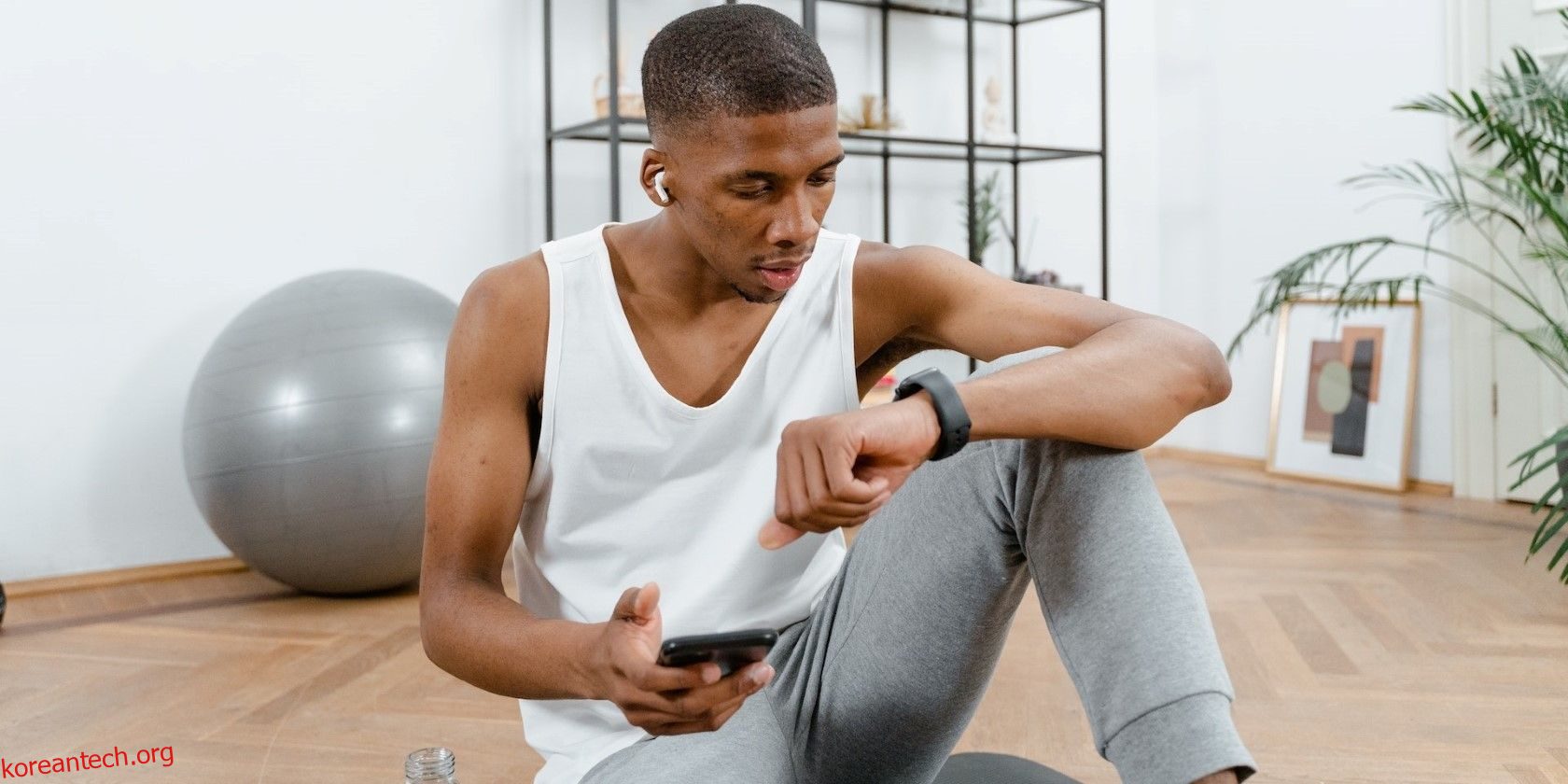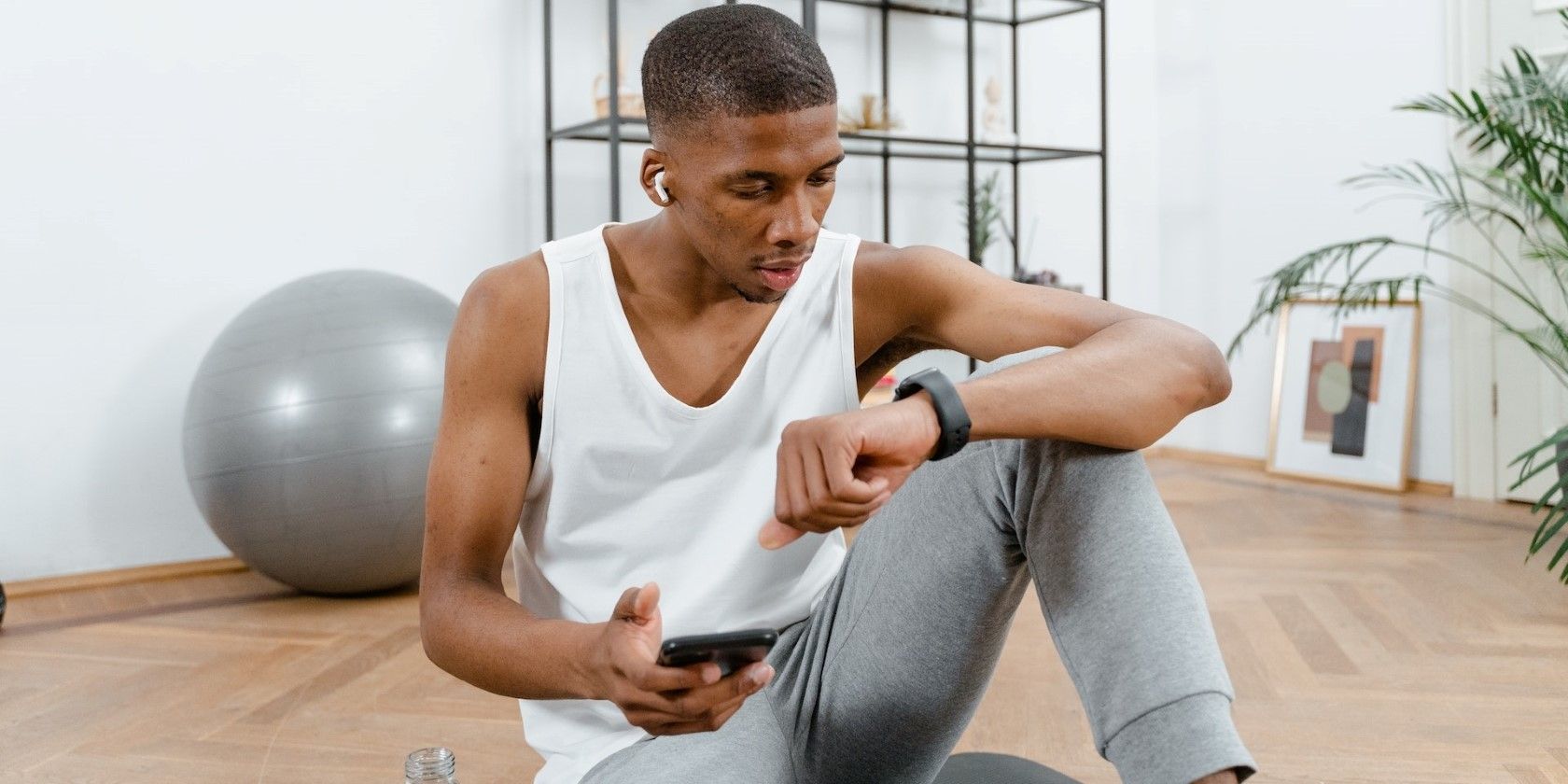
MyFitnessPal은 건강과 피트니스를 향상하는 데 사용할 수 있는 인기 있는 스마트폰 앱이자 온라인 플랫폼입니다. 추적을 더욱 쉽게(그리고 잠재적으로 더 정확하게) 하기 위해 Apple Watch에서 MyFitnessPal 지표를 추적할 수 있습니다.
Apple Watch에 MyFitnessPal을 설치하면 일일 영양 및 활동 목표를 빠르게 확인할 수 있습니다. 몇 번의 탭만으로 물과 칼로리 섭취량을 추가할 수도 있습니다. Apple Watch에서 MyFitnessPal을 설치, 동기화 및 사용하는 방법을 알아보세요.
목차
iPhone에서 Apple Watch에 MyFitnessPal을 추가하는 방법
Apple Watch에 자동 앱 설치를 활성화한 경우, iPhone에 MyFitnessPal 앱을 먼저 설치했다면 MyFitnessPal이 Apple Watch에 자동으로 추가됩니다.
자동 앱 설치가 활성화되어 있는지 확인하려면 iPhone에서 Apple Watch 앱을 엽니다. 일반을 누른 다음 자동 앱 설치를 켜서 이 기능을 활성화하세요.
스크롤하여 내 시계 탭에서 Apple Watch에 설치됨 및 사용 가능한 앱을 볼 수도 있습니다. MyFitnessPal 옆에 있는 설치를 눌러 Apple Watch에 추가하세요.
Apple Watch를 설치한 후 MyFitnessPal을 보려면 Digital Crown을 눌러 모든 앱을 엽니다. MyFitnessPal이 여기에 나열되어야 합니다. (더 많은 팁을 보려면 Apple Watch 사용에 대한 초보자 가이드를 읽어보세요.)
다운로드: MyFitnessPal 기계적 인조 인간 | iOS (무료, 구독 가능)
iPhone 없이 Apple Watch에 MyFitnessPal을 설치하는 방법
Apple Watch에 MyFitnessPal을 수동으로 설치하려면 웨어러블 기기에서 다음 단계를 따르세요.
MyFitnessPal을 Apple Watch에 다운로드한 후 Digital Crown을 눌러 앱 메뉴에서 실행할 수 있습니다.
Apple Watch에서 MyFitnessPal을 추적하는 방법
이제 Apple Watch에 MyFitnessPal을 설치했으므로 추적을 시작할 수 있습니다. Apple Watch에서 앱을 열어 다음 추적 기능을 찾아보세요.
Apple Watch에서 MyFitnessPal에 걸음 수 데이터를 추가하려면 iPhone의 Apple Health와 MyFitnessPal을 동기화해야 합니다.
MyFitnessPal을 Apple Health와 동기화하는 방법
Apple Watch에서 MyFitnessPal의 전체 기능을 이용하려면 Apple Health와 동기화하는 것이 좋습니다. 두 가지를 연결하려면 다음 단계를 따르세요.
타사 앱을 Apple Health와 동기화할 때 명심해야 할 한 가지는 건강 앱이 개인 데이터를 판매하는지 여부입니다. 기본이 아닌 앱을 Apple Health에 연결하면 iOS 기기의 개인 정보 보호 우선 특성을 위반할 수 있습니다. Apple Health와 동기화하기 전에 App Store에서 MyFitnessPal의 개인정보 보호정책을 읽어보세요. 또한 개인 정보를 보호하기 위해 Apple Health와 데이터를 공유하는 앱을 검토하고 변경하는 것도 좋습니다.
Apple Watch에서 MyFitnessPal을 추적하는 이유는 무엇입니까?
Apple Watch에 MyFitnessPal을 설치하면 이동 중에도 건강 데이터를 편리하게 추적하고 검토할 수 있습니다. iPhone을 사용하여 MyFitnessPal 앱의 모든 기능을 탐색하는 대신 몇 번의 탭만으로 Apple Watch에서 다량 영양소, 수분 및 칼로리를 추적할 수 있습니다.
또한 하루 동안 남은 칼로리, 영양분, 걸음 수를 빠르게 확인할 수 있어 이동 중에도 빠른 결정을 내릴 수 있습니다. Apple Watch에 MyFitnessPal을 설치하면 iPhone과 MyFitnessPal만 사용하는 것보다 웨어러블에서 더 정확한 걸음 수를 얻을 수 있습니다.
Apple Watch에서 MyFitnessPal을 사용하여 휴대전화를 남겨두세요
Apple Watch에 MyFitnessPal 앱을 설치하면 셀룰러 요금제 없이도 건강 지표를 추적하고 GPS를 사용하여 야외 활동 지도를 작성할 수도 있습니다. 그러니, 무거운 iPhone을 뒤로하고 Apple Watch만으로 재미있는 운동을 해보세요.